[Eigenschaftsfenster des Druckertreibers]
Aufrufen des Fensters [Eigenschaften]
Der Druckertreiber bietet zwei Fenster für die Einrichtung von Einstellungen: das Fenster [Eigenschaften] und das Fenster [Druckeinstellungen]. Im Folgenden wird der Bildschirm [Eigenschaften] beschrieben.
Im Bildschirm [Eigenschaften] können Sie die optionale Umgebung dieses Systems und die Betriebssystemfunktionen von Windows einrichten. Sie können den Bildschirm [Eigenschaften] folgendermaßen öffnen:
Rufen Sie das Druckerfenster auf.
 Unter Windows 8.1/10 drücken Sie gleichzeitig die [Windows]-Taste (
Unter Windows 8.1/10 drücken Sie gleichzeitig die [Windows]-Taste ( ) und die [X]-Taste und klicken dann im angezeigten Menü auf [Systemsteuerung] - [Hardware und Sound] - [Geräte und Drucker anzeigen].
) und die [X]-Taste und klicken dann im angezeigten Menü auf [Systemsteuerung] - [Hardware und Sound] - [Geräte und Drucker anzeigen].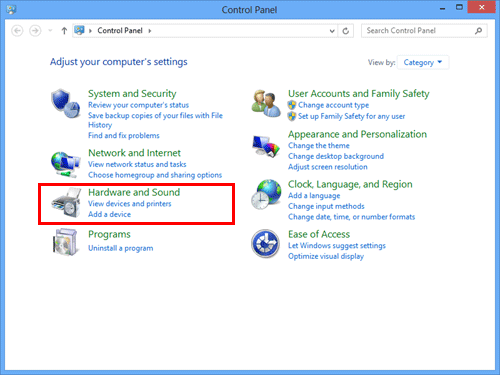
 Unter Windows Server 2012/Server 2012 R2/Server 2016 drücken Sie gleichzeitig die [Windows]-Taste (
Unter Windows Server 2012/Server 2012 R2/Server 2016 drücken Sie gleichzeitig die [Windows]-Taste ( ) und die [X]-Taste und klicken dann im angezeigten Menü auf [Systemsteuerung] - [Hardware] - [Geräte und Drucker anzeigen].
) und die [X]-Taste und klicken dann im angezeigten Menü auf [Systemsteuerung] - [Hardware] - [Geräte und Drucker anzeigen].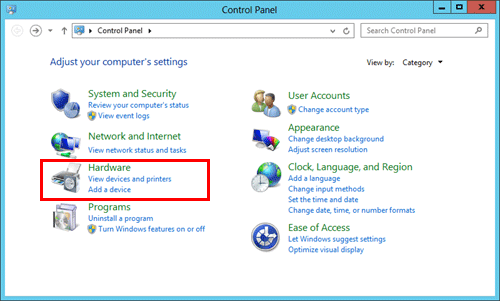
 Unter Windows 7/Server 2008 R2 klicken Sie auf das Startmenü und dann auf [Geräte und Drucker].
Unter Windows 7/Server 2008 R2 klicken Sie auf das Startmenü und dann auf [Geräte und Drucker].
Wenn [Geräte und Drucker] nicht angezeigt wird, klicken Sie auf [Systemsteuerung] - [Hardware und Sound] und klicken Sie dann auf [Geräte und Drucker anzeigen].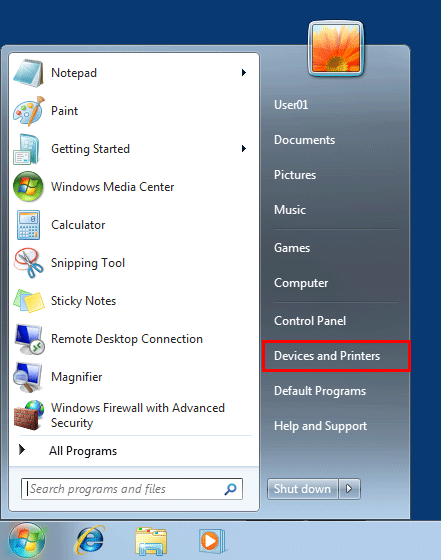
 Klicken Sie unter Windows Server 2008 auf das Startmenü und klicken Sie dann auf [Systemsteuerung] - [Hardware und Sound] - [Drucker].
Klicken Sie unter Windows Server 2008 auf das Startmenü und klicken Sie dann auf [Systemsteuerung] - [Hardware und Sound] - [Drucker].
Wenn die [Systemsteuerung] in der klassischen Ansicht dargestellt wird, doppelklicken Sie auf [Drucker].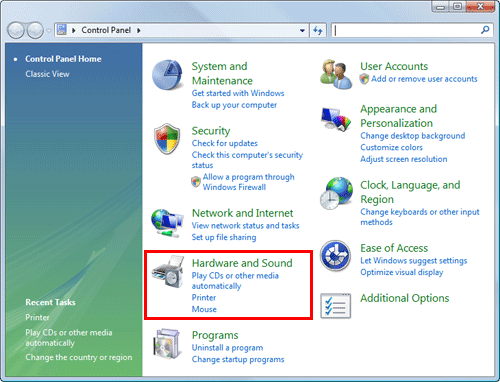
Öffnen Sie die Druckereigenschaften.
 Unter Windows 7/8.1/10/Server 2008 R2/Server 2012/Server 2012 R2/Server 2016 klicken Sie mit der rechten Maustaste auf das Symbol des installierten Druckers und klicken dann unter [Druckereigenschaften] auf den angezeigten Druckernamen.
Unter Windows 7/8.1/10/Server 2008 R2/Server 2012/Server 2012 R2/Server 2016 klicken Sie mit der rechten Maustaste auf das Symbol des installierten Druckers und klicken dann unter [Druckereigenschaften] auf den angezeigten Druckernamen.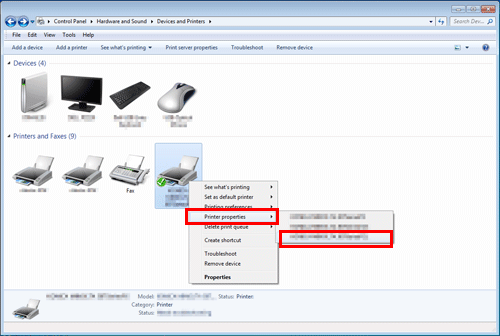
 Klicken Sie unter Windows Server 2008 mit der rechten Maustaste auf das Symbol des installierten Druckers und klicken Sie dann auf [Eigenschaften].
Klicken Sie unter Windows Server 2008 mit der rechten Maustaste auf das Symbol des installierten Druckers und klicken Sie dann auf [Eigenschaften].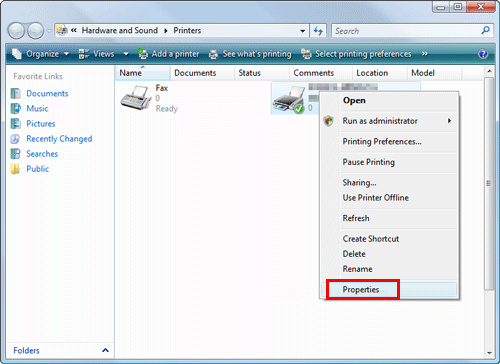
Der Bildschirm [Eigenschaften] wird angezeigt.
Von Windows bereitgestellte Registerkarten
Die Registerkarten [Allgemein], [Freigabe], [Anschlüsse], [Erweitert], [Farbverwaltung] und [Sicherheit] werden von Windows bereitgestellt.
Sie können eine Testseite drucken, die Druckerfreigabe einrichten, Druckeranschlüsse konfigurieren usw. Ausführliche Informationen finden Sie in den Windows-Handbüchern.